Android Oreo: trucchi e consigli che forse non conoscete


Ogni nuova versione Android introduce parecchie novità, alcune volte visibili a volte meno. In questo articolo vi mostriamo alcuni trucchi e alcuni consigli dedicati a chi possiede uno smartphone già aggiornato ad Android 8.0 o 8.1 Oreo.
Posticipare le notifiche
Forse non lo sapete ma con Oreo avete la possibilità di posticipare le notifiche. Cosa significa? Significa che potrete eliminare momentaneamente una notifica che al momento vi infastidisce per poi farla riapparire in un secondo momento per non scordarvene. Una funzione più utile di quello che pensate!
Per posticipare un avviso vi basterà scorrere la notifica stessa di lato ma non totalmente. Comparirà un piccolo orologio che se cliccato vi farà specificare quando rivedere tale messaggio di avviso.
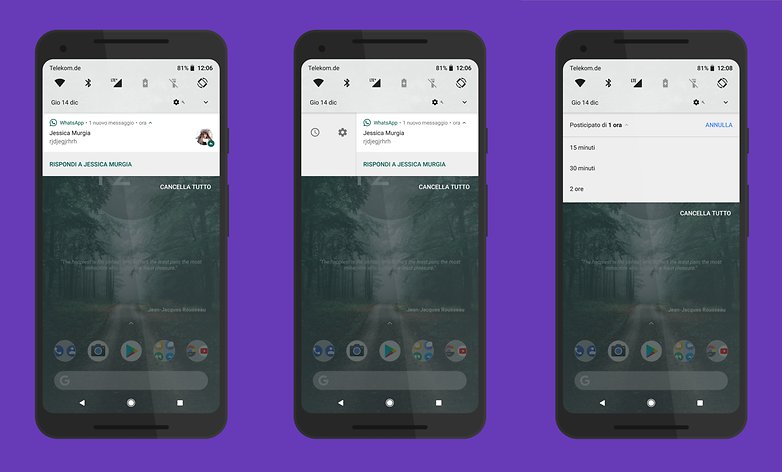
Disattivare i Notification Dots
I Notification Dots sono una novità di Android Oreo, ma cosa sono? Non sono nient'altro che quei pallini colorati che potete vedere apparire sulle icone delle vostre app quando ricevete delle notifiche. Sono lì a ricordarvi che avete una notifica in arrivo da parte di quella determinata applicazione ed a cui potete accedere dall'area di notifica dello smartphone o tenendo premuta l'icona stessa.
Per alcuni utenti questi bollini possono risultare fastidiosi per questo motivo vi voglio spiegare come disattivarli:
- Tenete premuto un punto vuoto della vostra schermata principale.
- Cliccate su Impostazioni Home.
- Selezionate la voce Indicatori notifica.
- Disattivate l'interruttore alla voce Consenti indicatori notifica.
E voilà, una soluzione semplice ed efficace per liberarvi di quegli odiosi badge sopra le icone delle vostre app.
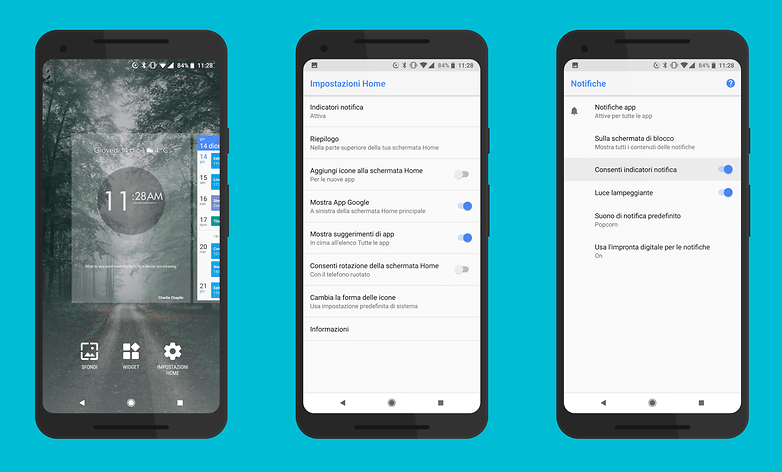
Notifiche permanenti riguardo il comportamento delle app
"App X" mostrata sopra altre app e "App Y" sta consumando batteria in background
Questa è una delle funzioni più utili ma allo stesso tempo più odiate di Android Oreo. Quando un'applicazione mostrerà del contenuto in sovraimpressione troveremo una notifica permanente e non cancellabile (ad esempio Messenger mostrata sopra altre app). E non è l'unica notifica fastidiosa.
Per aiutarvi a conservare preziosa carica della vostra batteria, Google ha deciso di introdurre un avviso delle applicazioni che consumano troppa energia in background (ad esempio Spotify sta consumando batteria in background).
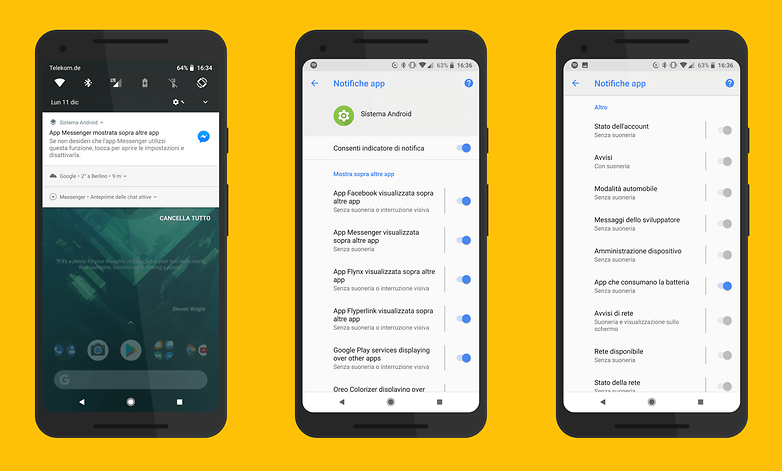
Il problema sta nel fatto che molte volte si suppone che queste app funzionino in questo modo come ad esempio Messenger e le sue Chat Heads e Spotify che ci permette di ascoltare musica mentre facciamo altro. Se volete liberarvi per sempre di tali notifiche la strada è la seguente:
- Aprite le Impostazioni.
- Selezionate App e Notifiche.
- Cliccate su Mostra tutte le app.
- Nel menù in alto a destra (i tre puntini) selezionate Mostra sistema.
- Ora nella lista cercate la voce Sistema Android e selezionatela.
- Entrate nella voce Notifiche app.
Qui vedrete un sacco di voci attivabili e disattivabili ma non fatevi spaventare. Per le applicazioni come Facebook Messenger vedrete degli switch dedicati a nascondere la notifica per ogni singola app. Per le applicazioni che consumano batteria in background non esiste questa distinzione e possiamo solo nascondere tutti gli avvisi o mostrarli tutti. Per farlo basterà scorrere la lista e trovare la voce App che consumano la batteria e disabilitarla.
Liberare spazio con pochi click
Android Oreo possiede un'interessante funzione che vi permette di liberare la memoria interna in pochi click. La funzione è presente su tutti gli smartphone con Android stock (Pixel 2, Pixel 2 XL, Pixel, Pixel XL, Nexus 5X, Nexus 6P, Pixel C) ed anche sui dispositivi Sony. Sugli smartphone Huawei e Samsung dotati di Oreo i produttori hanno deciso di affidarsi ai propri sistemi di pulizia della memoria quindi i passaggi potrebbero differire da quelli da me elencati.
Per prima cosa il sistema vi permette di controllare in che quantità App o contenuti occupano la vostra memoria dividendoli per categorie. Recandovi nelle Impostazioni e selezionando la voce Spazio di archiviazione accederete alla lista. Cliccando su ogni categoria vi verranno presentate le applicazioni relative alla categoria ed i vari file affiancati dal loro peso. Potrete quindi decidere se vale la pena liberarvi di qualche app che non utilizzate molto e che grava sul bilancio finale della memoria disponibile.

In cima alla lista troverete anche un pulsante chiamato Libera spazio. Cliccando sul tasto ci verrà mostrata una lista di cose che possiamo eliminare per liberare spazio dalla memoria. Nel mio caso nella lista trovo alcuni file che si trovano nella cartella Download, una lista di applicazioni meno utilizzate e la voce Backup di foto e video. Quest'ultima non fa altro che controllare i contenuti multimediali salvati su Google Foto e vi suggerisce di eliminarli dallo smartphone in quanto potrete accedervi aprendo l'app dedicata e accedendo al cloud.
Voi conoscete altri trucchetti? Suggeriteceli nei commenti!


Ho seguito alla lettera le vostre istruzioni circa la sezione "messanger mostra sopra le altre app". Ma nonostante io provi a disattivare tutte le notifiche circa l'app di messanger, il banner non va via. Rimane sempre e comunque e sinceramente comincio a pensare che non me ne potrò più liberare. Inoltre, con il mio p10lite da quando mi ha aggiornato al sistema oreo ho problemi di luminosità dello schermo automatica che non si comporta più bene come prima. Togliere l'automatico è impensabile perché mi costringerebbe a dover sempre regolare manualmente, ma anche con l'automatico mi ritrovo spesso a doverlo mettere più luminoso per poi vedermelo nuovamente abbassare dal sistema in pochi secondi. A saperlo non avrei aggiornato ad Oreo. Mi sta dando più problemi che altro.
Potrei non riuscire mai ad avere android oreo: rimarrò bloccato a marshmallow finchè non cambio telefono e la mia libreria di vecchie app potrebbe essere compatibile al massimo con android nougat?
P.s. in pratica, uso una vecchia versione di malwarebytes per non dover pagare la protezione in tempo reale ( RTP) e vecchie versioni di altre app perchè credo siano più leggere.
Solo un consiglio: usare un antivirus non aggiornato potrebbe non essere molto utile ;)
In realtà, mi sembra di aver capito che le definizioni di virus e il database si aggiornino comunque finchè le API lo permettono. In caso contrario, avrei aggiornato la versione dell' app.